¿Cómo conectarse al servidor VPN PPTP? Consulta esta guía sobre cómo realizarlo de forma gratuita en Windows 10 y la mejor VPN alternativa para Windows.
El servidor VPN PPTP proporciona un cliente de red privada virtual que se conecta a un servidor VPN a través del protocolo de túnel punto a punto. Fue implementado por Microsoft en 1995 y también es el protocolo más antiguo. Por lo general, las empresas usan VPN para extender su red privada para que los trabajadores puedan acceder a los recursos de la compañía a través de una red pública, como si estuvieran conectados directamente a la red privada. PPTP VPN es una de las varias formas de conectarse a una VPN.
En este artículo, aprenderás cómo habilitar el servidor VPN PPTP en Windows 10. También aprenderás más sobre los servidores VPN PPTP y cómo conectar VPN para Windows sin la configuración del servidor VPN PPTP.
¿Qué son los servidores VPN PPTP?
El servidor VPN PPTP (protocolo de túnel punto a punto) es un servidor que permite una conexión segura desde una ubicación remota (como tu casa) a una LAN (red de área local) en otra ubicación (como tu lugar de trabajo, oficina de la compañía, etc.). Así, con servidores VPN PPTP o un protocolo PPTP del servidor VPN, puedes usar los servicios de la oficina en tu propia casa.
El cliente PPTP establece el túnel (conexión) con un servidor PPTP mediante un protocolo PPTP del servidor VPN. Al igual que los demás protocolos VPN, el túnel es un método para transferir datos entre redes. Este túnel PPTP, un servidor VPN en este caso, permite enviar datos de un punto de red a otro. Este procedimiento crea un "túnel" alrededor de tus datos, lo vuelve a empaquetar y permite que se transmita a través de Internet.
Luego, los datos se transmitirán al servidor de destino (como el sitio al que intentas acceder). Y el servidor VPN te devolverá como usuario los datos de la página web.
CONSEJOS
A continuación se presenta la lista de servidores VPN PPTP gratuitos que puedes usar:
PL226.vpnbook.com
DE4.vpnbook.com
Us1.vpnbook.com
¿Cómo conectarse al servidor VPN PPTP en Windows 10?
¿Cómo conectarse al servidor VPN PPTP en Windows 10? Aquí están los pasos para realizarlo.
Paso 1. En primer lugar, haz clic en el icono "Centro de Actividades" en la bandeja del sistema en la parte inferior derecha de la pantalla. Y luego haz clic en el botón VPN.
Paso 2. En este punto, deberías estar en la ventana "Red e Internet", y selecciona el menú "Agregar una conexión VPN" para continuar.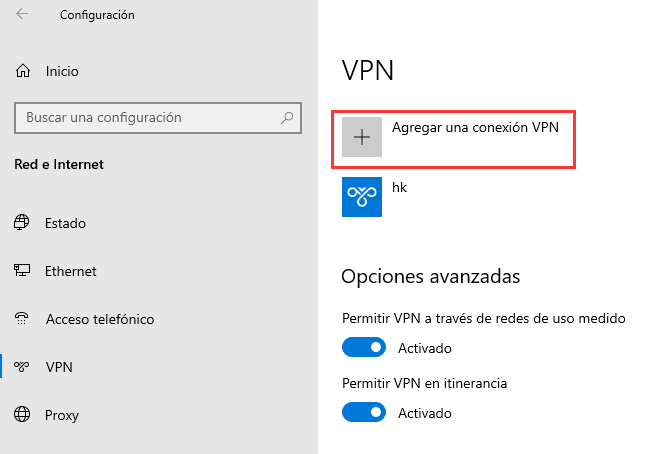
Paso 3. Después, debes llenar los detalles de la VPN. Si deseas usar gratuitamente el servidor VPN PPTP, puedes utilizar el nombre de usuario y la contraseña del servidor VPN PPTP gratuito en la lista anterior.
Proveedor de VPN, selecciona la opción "Windows (integrado)" en el menú desplegable.
Nombre de conexión. Introduce cualquier nombre que te gusta.
Nombre o dirección del servidor, ingresa la dirección de tu servidor VPN.
Tipo de VPN, elige la opción "Protocolo de túnel punto a punto (PPTP)" de la lista desplegable.
Tipo de información de inicio de sesión, selecciona la opción "Nombre de usuario y contraseña".
Nombre de usuario y contraseña, ingresa las credenciales de VPN.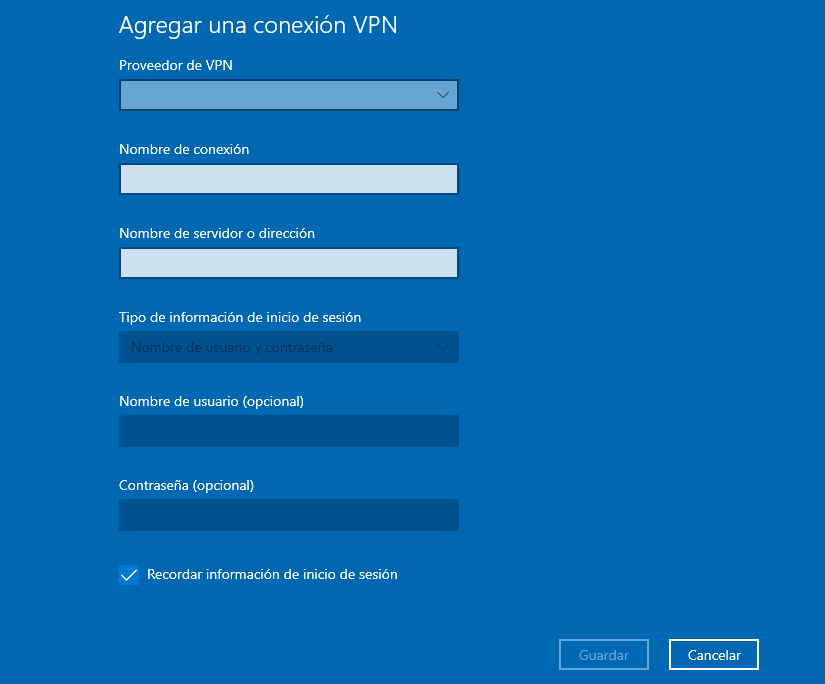
Paso 4. Después de completar los detalles, haz clic en el botón "Guardar" y vuelve a la ventana "Agregar una conexión VPN". Tu nueva conexión VPN debe estar disponible.
Paso 5. Luego, haz clic en tu nueva conexión VPN y el botón "Conectar".
Paso 6. Después de conectarte con éxito al servidor VPN PPTP de Windows 10, puedes desconectarlo con el botón "Desconectar".
Pros y Contras de los servidores VPN PPTP
Después de conocer los servidores VPN PPTP y cómo configurar una VPN para Windows. Vamos a aprender más sobre las ventajas y desventajas de los servidores VPN PPTP para ayudarte a decidir si conectarse a una VPN a través de PPTP es adecuado para ti.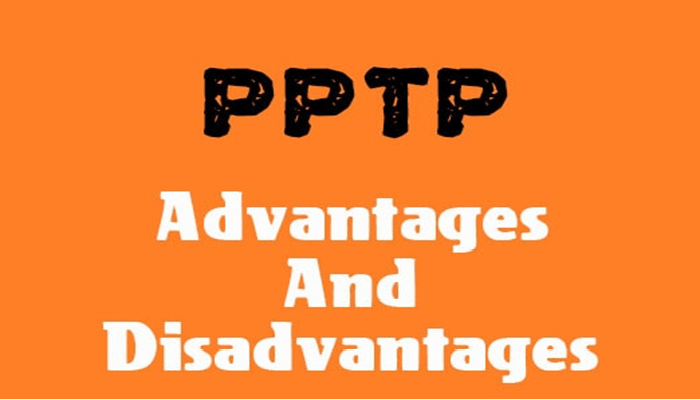
Ventajas de los servidores VPN PPTP:
Velocidad. Un servicio VPN PPTP permite a los usuarios acceder a la capacidad total de la conexión original. Es beneficioso para dispositivos con baja capacidad de procesamiento. También es excelente para aplicaciones que requieren un procesamiento rápido, como aplicaciones de transmisión de audio o video.
Relativamente simple de configurar. No hay ningún procedimiento de configuración complejo que completar. Simplemente ingresa tus credenciales y haz clic en el botón de conexión.
Compatible con casi todos los dispositivos. El protocolo PPTP se puede utilizar para conectarse a un servidor VPN, sin importar el dispositivo o sistema operativo usado.
Desventajas de los servidores VPN PPTP:
No es seguro. El cifrado es deficiente que se puede descifrar en un día. Por lo tanto, no es seguro conectarse a servidores VPN PPTP debido a fallas de seguridad.
Internet inestable. Además, este protocolo tiene problemas de rendimiento cuando se usa en redes inestables.
Como se muestra que, aunque el servidor PPTP VPN te ayuda a disfrutar de una red privada, tiene muchos riesgos de seguridad y es molesto cuando te interrumpe el Internet inestable. ¿Qué sucede si la PPTP VPN de Windows 10 no funciona para ti? Puedes optar por iTop VPN, una VPN de terceros, para obtener la alta seguridad y la velocidad del rayo con servidores globales.
¿Cómo configurar una VPN de terceros sin servidores VPN PPTP? - iTop VPN
iTop VPN es la mejor VPN gratuita para Windows 10, con un plan de suscripción relativamente asequible y algunos complementos de privacidad únicos. El plan gratuito ofrece 700 MB de datos por día (21 GB por mes) y una selección de 16 ubicaciones. Mientras tanto, una suscripción paga te otorga el acceso rápido y estable a más de 100 ubicaciones y 1800 servidores optimizados de streaming y juegos.

8,000,000 descargas

8,000,000 descargas
- Características principales de iTop VPN gratis:
-
- VPN segura para Windows, Mac, iOS, Android
- Más de 3.200 servidores VPN en más de 100 ubicaciones
- IP dedicada en EE.UU., Reino Unido, Alemania, Canadá
- Bloqueo de anuncios, túnel dividido, interruptor de corte
- Doble VPN y monitorización de la dark web
¿Qué puede hacer iTop VPN por ti?
No importa qué red estés usando. Ya sea lenta o rápida, con cable o inalámbrica, obtendrás un rendimiento de primer nivel y una conexión de alta velocidad porque iTop VPN tiene casi 2000 servidores altamente optimizados para elegir. Si un ISP acelera tus velocidades de comunicación con un servicio específico como Netflix, iTop VPN puede ayudarte a evitarlo porque evitará que el ISP sepa con qué servicios te estás comunicando. Por supuesto, esta no es una característica disponible en los servidores VPN PPTP.
Al comparar servidores VPN PPTP con VPN de terceros como iTop VPN, es posible que tengas algunas preguntas. ¿Es seguro usar una VPN? ¿Es segura? Los servidores VPN PPTP solo ofrecen acceso rápido a Internet. Mientras tanto, iTop VPN proporciona acceso a Internet rápido y seguro. Entonces, iTop VPN es seguro de usar y más fácil de configurar que los servidores VPN PPTP.
Para mantener la seguridad y la privacidad es una de las razones principales por las que usan VPN los usuarios. Los protocolos VPN modernos son bastante efectivos para cifrar tu conexión. También pueden evitar que alguien espíe tu actividad en línea y revele tu ubicación o dirección IP. Sin embargo, para lograr lo mismo, los servidores VPN PPTP son una mala opción.
Pasos para conectarse a iTop VPN
Si has decidido que iTop VPN es una solución mejor o más adecuada para ti. Puedes seguir los siguientes pasos para usarla en Windows 10.
Paso 1. En primer lugar, descarga el instalador e inicia el software en Windows 10.
Paso 2. Después de eso, selecciona un servidor VPN y haz clic en el botón "Conectar" para usarlo directamente.
Paso 3. Finalmente, deberías ver el mensaje "Conectado" después de presionar el botón "Conectar" y estar conectado a una VPN rápida y segura.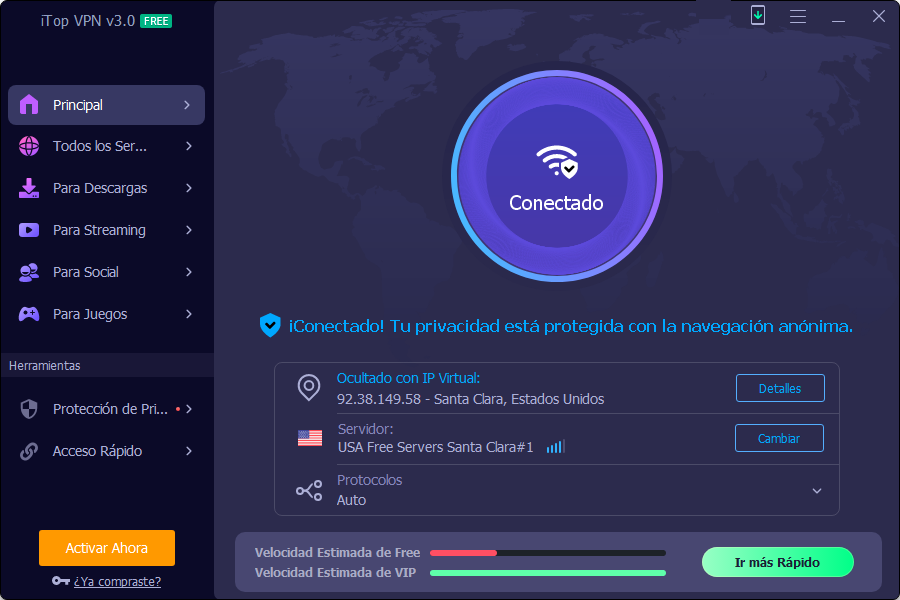
Es obvio que iTop VPN puede ser la mejor VPN gratuita para Windows 10 sin conexiones VPN PPTP, ¡así que no dudes más en descargar este maravilloso software!
Conclusión
El servidor VPN PPTP (protocolo de túnel punto a punto) es un servidor que permite una conexión segura desde una ubicación remota a una red local. Sin embargo, los servidores VPN PPTP son inseguros debido a un cifrado deficiente. Para usar VPN de forma segura, puedes usar un servicio VPN como iTop VPN. Además de proporcionar una red rápida, también es más seguro que los servidores VPN PPTP. ¡Descárgalo ahora!

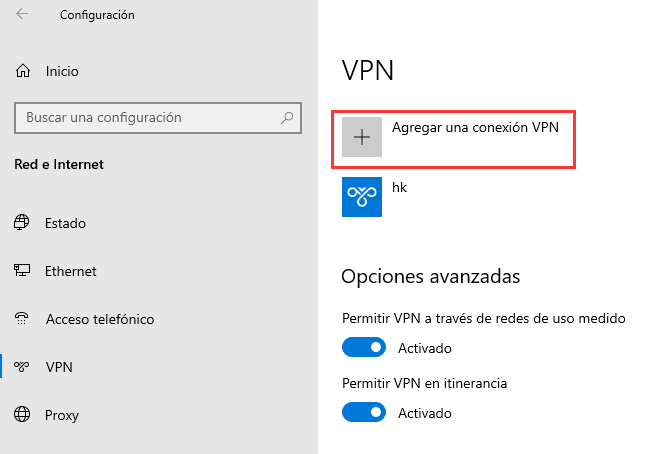
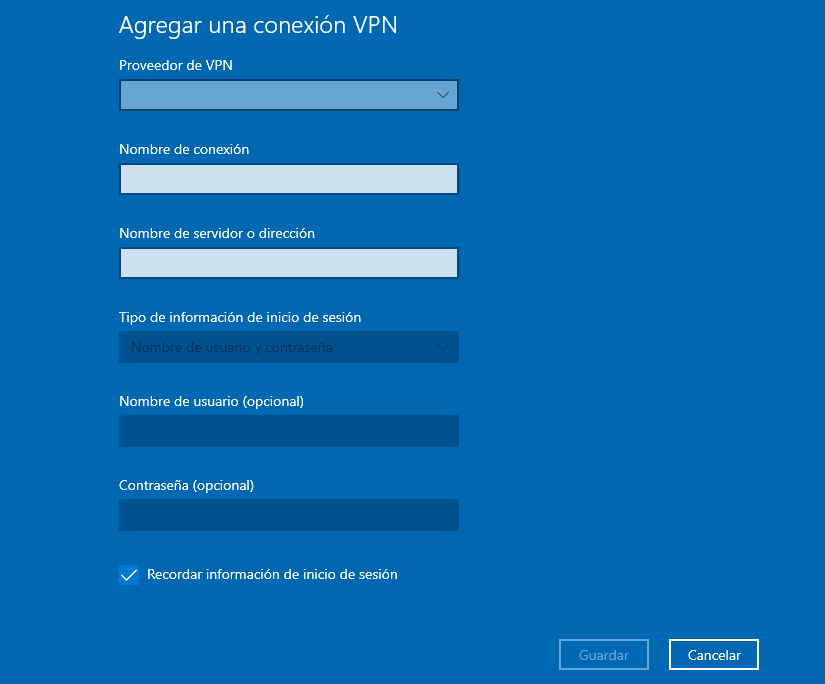

Haz un comentario Tu dirección de correo electrónico no se publicará.